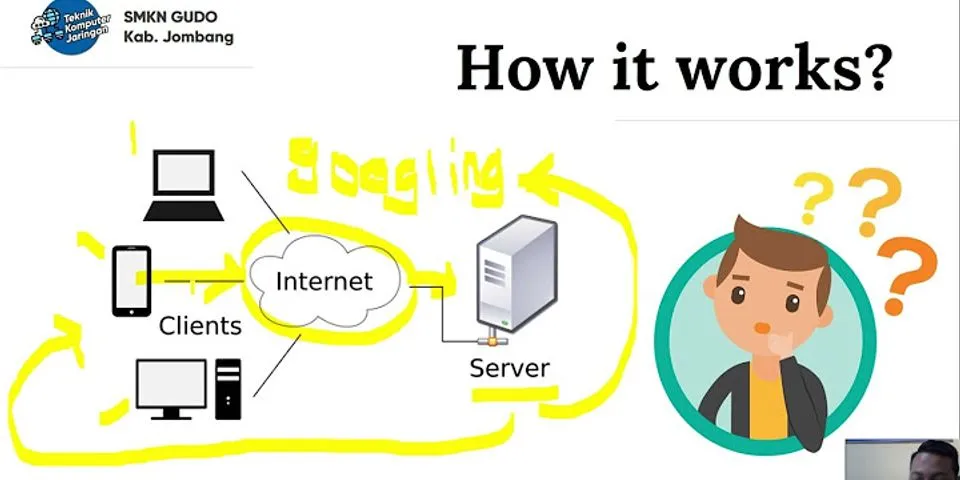Kapanlagi Plus - Sejak beberapa tahun terakhir, instagram atau ig kini sudah jadi media sosial paling populer. Terbukti, setiap harinya pengguna instagram masih saja terus bertambah. Tak saja dari kalangan anak muda, kini instagram juga banyak dipakai anak-anak dan orang-orang tua. Maka dari itu, masih dimungkinkan ada pengguna baru yang belum tahu cara upload foto di instagram. Show
Bagi orang yang sudah terbiasa, tentu cara upload foto di instagram akan terasa mudah dilakukan. Namun tentu lain cerita, untuk pengguna baru terlebih yang tidak biasa bermain media sosial. Bagi pengguna baru cara memposting foto dan video di instagram bisa jadi hal yang sulit dan membingungkan. Tapi jika kalian termasuk pengguna baru instagram tak perlu lagi merasa bingung. Dirangkum dari berbagai sumber, berikut panduan cara upload foto di instagram dengan mudah dan praktis. 1. Cara Cara Upload Foto di Instagram dari HP Langsung dari Aplikasi (credit: unsplash) Instagram banyak diakses melalui aplikasi yang terpasang di hp. Maka dari itu, kebanyakan orang juga memposting foto melalui aplikasi. Cara upload foto di instagram dari aplikasi hp juga sangat mudah. Dari aplikasi di hp, pengguna bisa upload foto untuk feed dan story. Untuk melakukannya, kalian bisa ikuti langkah-langkah berikut ini. 1. Cara Upload Foto di Instagram dari Aplikasi untuk Feed - Pertama, buka aplikasi instagram di hp. Pastikan, kalian telah login ke akun kalian. - Setelah itu, pada bagian atas klik ikon gambar tanda plus +. - Berikutnya akan muncul beberapa jenis postingan yang bisa dibuat. Untuk cara upload foto di feed kalian bisa pilih "posting". - Secara otomatis, instagram akan membuka kamera dan membuka beberapa foto di galeri. Kalian bisa memposting foto dari kamera langsung maupun mengambil dari foto di galeri. Pilih foto yang akan di-upload. Kemudian tekan ok. - Kemudian, secara otomatis instagram akan memberikan opsi edit. Kalian bisa mengedit foto dengan filter atau berbagai fitur yang tersedia. - Jika selesai melakukan pengeditan, kalian bisa klik ikon panah yang ada di sisi kanan atas. - Setelah itu, akan muncul kolom untuk menuliskan caption. - Setelah menulis caption kalian juga bisa menandai pengguna lain dan menambahkan lokasi. - Apabila sudah selesai mengedit, dan menambahkan kelengkapan foto seperti lokasi, caption, dan tanda. Kalian bisa langsung klik "tanda centang". 2. Cara Upload Foto di Instagram dari Aplikasi untuk Story - Pertama, buka aplikasi instagram di hp. Pastikan, kalian telah login ke akun kalian. - Kedua, klik foto profil yang ada di bagian kiri atas. - Secara otomatis, instagram akan membuka galeri di hp. - Berikutnya, kalian bisa memilih foto yang akan di-upload. - Setelah memilihnya, secara otomatis foto akan terbuka dan kalian bisa melakukan proses editing, seperti menggunakan filter, menambahkan stiker, gif, teks, dan sebagainya. - Jika sudah, silakan tekan tanda panah yang ada di kanan bawah, kemudian klik bagikan. 2. Cara Upload Foto di Instagram dari HP Lewat Galeri (credit: unsplash) Disamping lewat aplikasi, kalian juga bisa mencoba cara upload foto di instagram melalui galeri. Alternatif cara ini bisa kalian lakukan apabila merasa kesulitan menemukan foto karena saking banyaknya foto yang ada di galeri. Sama seperti cara sebelumnya, cara ini bisa dilakukan untuk upload di feed dan story. Untuk langkah-langkahnya, kalian bisa ikuti panduan berikut ini. 1. Cara Upload Foto di Instagram dari HP Lewat Galeri untuk Feed - Buka galeri di hp kalian, kemudian temukan foto yang ingin di upload di instagram. - Setelah ketemu, kalian bisa klik ikon berbagi. Jika sudah, akan muncul berbagai media untuk berbagi, kalian bisa pilih "instagram feed". - Setelah klik "instagram feed" secara otomatis, foto akan terbuka di aplikasi instagram. Berikutnya, kalian bisa melakukan editing seperti yang telah dijelaskan sebelumnya. - Apabila editing selesai dilakukan, kalian bisa klik ikon gambar "tanda panah" yang ada di kanan atas. Lalu, kalian bisa menuliskan caption dan menambahkan kelengkapan foto lainnya seperti lokasi dan menandai orang. - Jika sudah, Kalian bisa langsung klik "tanda centang". 2. Cara Upload Foto di Instagram dari HP Lewat Galeri untuk Story - Pertama, silakan buka galeri di hp kalian, kemudian temukan foto yang ingin di upload di instagram. - Setelah ketemu, kalian bisa klik ikon berbagi. Jika sudah, akan muncul berbagai media untuk berbagi, kalian bisa pilih "instagram story". - Selanjutnya, secara otomatis foto akan terbuka di aplikasi instagram seperti saat kalian akan membuat story lewat aplikasi. - Kalian bisa mulai melakukan proses editing, seperti menggunakan filter, menambahkan stiker, gif, teks, dan sebagainya. - Jika sudah, silakan tekan tanda panah yang ada di kanan bawah, kemudian klik bagikan. 3. Cara Upload Foto di Instagram dari Laptop (credit: unsplash) Selain lewat aplikasi di hp, kita juga bisa mengakses instagram di laptop melalui browser. Namun, cara upload foto di instagram melalui browser laptop tampaknya masih banyak orang yang belum mengetahuinya. Padahal, caranya sangatlah mudah. Berikut langkah-langkahnya. - Pertama, buka browser di laptop, lalu akses situs www.instagram.com. - Login dengan menggunakan email dan password. - Jika sudah, silakan buka halaman profil instagram. - Kemudian, pada halaman profil, pilih ikon gambar lingkaran dengan tanda plus di bagian atas layar. - Selanjutnya, klik tombol "Select from Computer". - Jika sudah, secara otomatis kalian akan diarahkan untuk memilih file foto atau video yang akan diunggah. Kalian bisa memilih foto atau video yang tersimpan di drive di pc atau laptop. - Setelah itu, kalian bisa mengatur ukuran foto melalui fitur edit yang tersedia. - Langkah berikutnya tinggal klik tombol "Next". - Lakukan pengeditan jika diperlukan. - Jika sudah, tekan tombol "Next". - Tuliskan caption pada kolom tersedia. - Terakhir, kalian tinggal tekan tombol "Share" dan selesai foto atau video akan terposting di akun instagram kalian. Itulah di antaranya 5 cara upload foto di instagram melalui aplikasi hp maupun browser laptop. Semoga bermanfaat dan selamat mencoba! Baca artikel lainnya:
(kpl/gen/psp) Langkah langkah upload foto di Instagram?Instagram.com dari browser seluler
Untuk mengunggah foto dari galeri ponsel Anda, pilih foto yang ingin dibagikan. Untuk mengambil foto baru, ketuk . Anda bisa mengetuk untuk beralih antara kamera depan dan belakang. Ketuk Selesai, lalu Berikutnya untuk menandai orang atau menambahkan lokasi.
Bagaimana cara agar foto di Instagram banyak yang like?15 Cara mendapatkan banyak Like di Instagram, auto jadi selebgram. Unggah foto berkualitas tinggi. ... . Posting pada waktu yang tepat. ... . 3. Gunakan hashtag dan caption foto menarik. ... . 4. Gunakan video Instagram. ... . Mengetag pengguna lain. ... . 6. Konsistensi. ... . 7. Tunjukkan cinta pada followersmu. ... . Manfaatkan bio Instagram kamu.. Upload foto di Instagram jam berapa?Menurut Sprout Social, jam posting Instagram yang paling ideal: 11 siang di hari Rabu dan 10–11 siang di hari Jumat. Menurut Expert Voice, jam posting Instagram yang paling ideal: 11 siang dan 3 sore pada hari Rabu. Menurut Later, jam posting Instagram yang paling ideal: 9 pagi– 1 siang.
Kenapa ga bisa upload foto di Instagram?Adanya bugs pada aplikasi Instagram.
Bisa jadi, bugs pada aplikasi Instagram membuat Anda tidak bisa upload video maupun foto. Anda bisa perbaiki dengan update atau hapus data aplikasi. Server Instagram down. Apabila server Instagram terjadi masalah (down) maka di pastikan aktivitas pengguna akan terhambat.
|

Pos Terkait
Periklanan
BERITA TERKINI
Toplist Popular
#1
#2
#4
#5
#6
#7
Top 8 apa itu benedict dan biuret? 2022
1 years ago#8
#9
#10
Top 6 apa itu self pick up grabfood? 2022
1 years agoPeriklanan
Terpopuler
Periklanan
Tentang Kami
Dukungan

Copyright © 2024 toptenid.com Inc.